セブンイレブンのネットプリントをつかえばプリンターがなくても簡単にコンビニで印刷することができます。
- ネットプリントのやり方がわからない
- ネットから印刷したい
- 料金はいくら?
今回は、セブンイレブンでネットプリントする印刷のやり方・料金・用紙サイズを紹介します!
セブンイレブンのネットプリントとは
ネットプリントはファイルを送ってセブンイレブン店舗で印刷するだけなので簡単です!
セブンイレブンなら簡単に印刷できる
プリンタが自宅になかったり、外出先でプリンタが使えない場合があります。

そんなときでも、セブンイレブンなら超かんたんに印刷することができます。セブンイレブンならどの地域にもあるので手軽に印刷できます。
ネットプリントの料金・サイズ・対応フォーマット
セブンイレブンのネットプリントの印刷料金、用紙サイズ、対応フォーマットはこちらです。
| ネットプリント | USBメモリ・SDカード | ||
| 白黒 | A4・A3・B5・B4・ | 20円 /枚 | 10円 /枚 |
| はがき | 20円 /枚 | 20円 /枚 | |
| カラー | A4・B5・B4 | 60円 /枚 | 50円 /枚 |
| A3 | 100円 /枚 | 80円 /枚 | |
| はがき | 60円 /枚 | 60円 /枚 | |
| 写真 Lサイズ | 40円 /枚 | 40円 /枚 | |
| ファイルサイズ | 1ファイル10MB以下 | – | |
| ページ | 99ページまで | 99ページまで | |
| ファイル形式 ※ | pdf、xlsx、docx、pptx xdw、xps、oxps jpg、png、tif |
pdf、xdw、xps jpg、png、tif |
|
| 注意点 | Office(Word・Excelなど)に対応している マクロ不可(docm、xlsm) パスワード付き不可 |
Office(Word・Excelなど)に対応していない | |
制限事項
ネットプリントの場合、ワード・エクセル・パワーポイントなどのOfficeをそのまま印刷できます。
ただし、マクロには対応していないのでマクロを含むOffice(docm・xlsm・pptm)はネットプリントできません。また、パスワードつきファイルも対応していないので、パスワードを外してからネットプリントへ送信してください。
ネットプリント注意制限事項:https://www.printing.ne.jp/support/attention.html#notice
料金
印刷料金ですが、ネットプリントの場合、1枚20円(A4白黒)です。
USBメモリ・SDカードの場合は1枚10円となり、ネットプリントの方が少し割高になります。何百枚も印刷しない限り、気にする程の料金ではないかと思います。
ネットプリント仕様:https://www.printing.ne.jp/support/attention.html
セブンイレブンのネットプリントのやり方
セブンイレブンのネットプリントをつかって印刷するやり方を紹介します!
● ネットプリントの手順
- ネットプリントでファイルを送信する
- セブンイレブン店舗で印刷する
ここではセブンイレブンにワードを送信し、その後、セブンイレブン店舗へ行って実際に印刷してみます。
1. ネットプリントでファイルを送信する
セブンイレブンの「ネットプリント」を開きます。
セブンイレブン netprint:http://www.printing.ne.jp/index_p.html
今回はユーザー登録せずに印刷します。上のリンクを開いて、「ユーザー登録なしでプリントする」をおします。
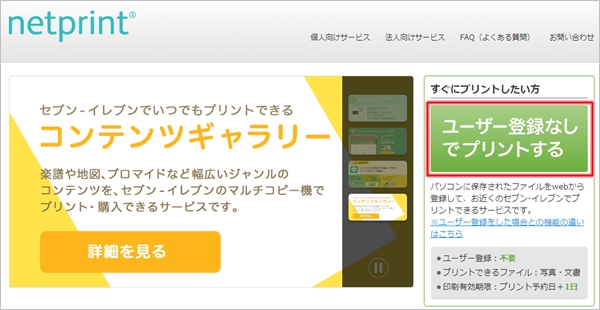
「今すぐファイル登録」をおします。

「同意する」にチェックを入れて「利用を開始する」ボタンをおします。
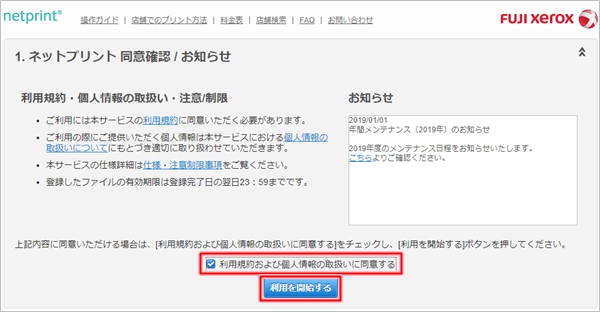
用紙を選択します。ここでは「普通紙にプリント」をおします。(任意の用紙を選択してください。)
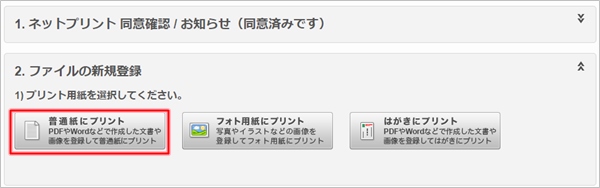
「参照」ボタンをおして、印刷したいファイルを指定します。今回はワードを指定しました。任意のファイルを指定してください。次に、用意サイズ・カラー・白黒などを指定して「登録する」ボタンをおします。
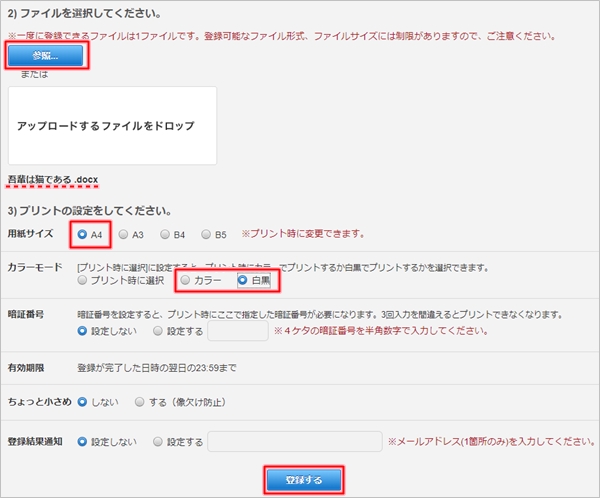
プリント予約番号が表示されます。この予約番号がセブンイレブンで印刷するときに必要となるので、スマホで写真・スクショをとるかメモしておきます。
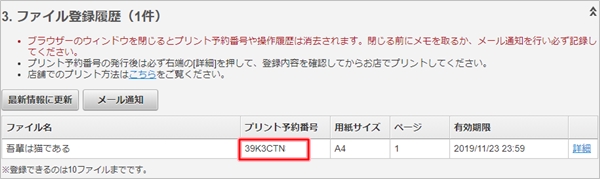
「メール通知」ボタンをおすと、自分のメールにプリント予約番号を送ることもできます。
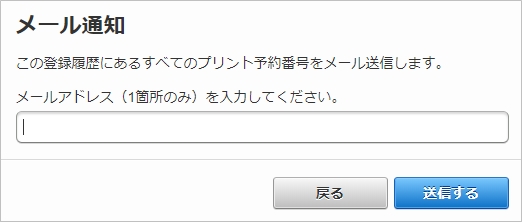
ネットプリントの作業はこれで完了です。
2. セブンイレブン店舗で印刷する
次は、実際にセブンイレブン店舗で印刷してみましょう!
セブンイレブンのプリンターにあるタッチパネルを操作します。「プリント」をおします。
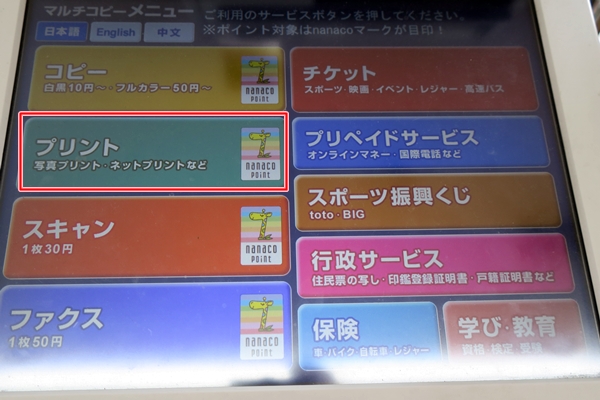
プリント種類から「ネットプリント」をおします。
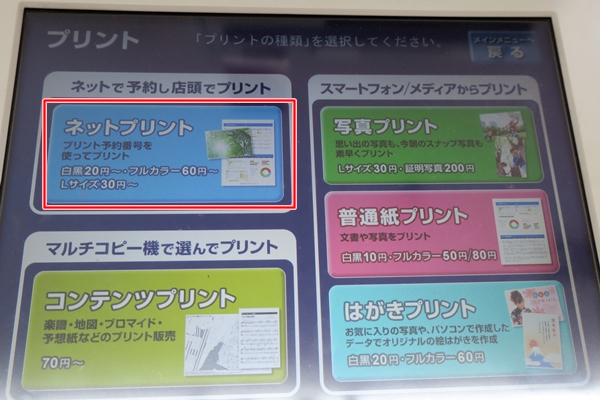
ネットプリントで発行されたプリント予約番号を打ち込み、「確認」をおします。
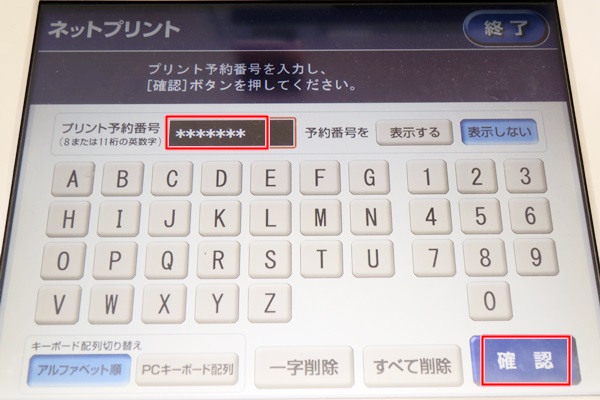
カラー・白黒、両面印刷などを指定して、「これで決定」をおします。
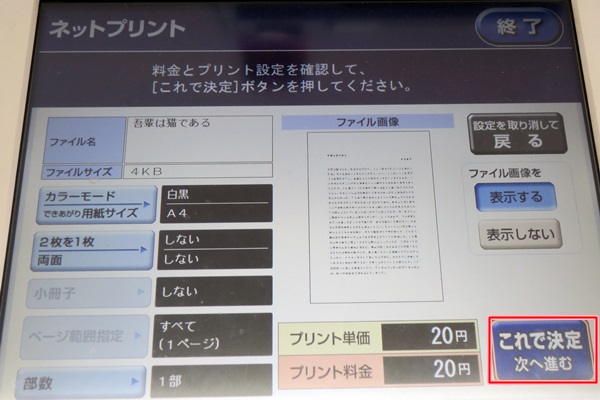
お金を投入口へ入れます。ネットプリントのA4白黒印刷は1枚20円ですね。

「プリントスタート」ボタンをおします。

プリンタから印刷した用紙が排出されます。

ネットプリントで送ったワードの文書が印刷されました。

領収書も発行可能です。領収書が必要な場合は「領収書をプリントする」をおしてください。
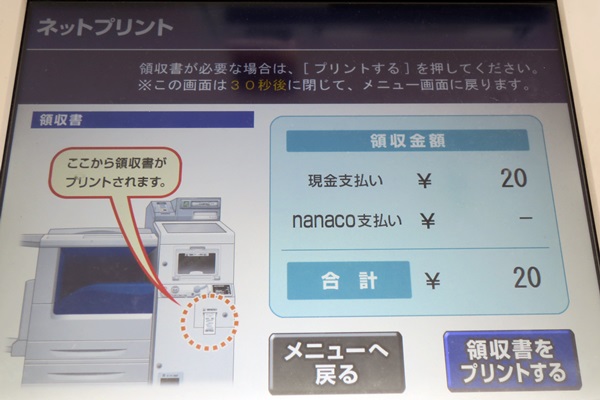
これで、セブンイレブンのネットプリントを使って印刷することができました。
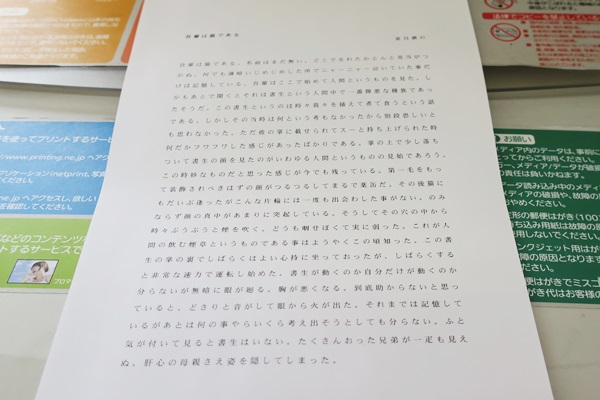
このように、セブンイレブンのネットプリントを使えばプリンタがなくても、コンビニに行って簡単に印刷することができます。ぜひ使ってみてください!
以上、セブンイレブンでネットプリントする印刷のやり方・料金・用紙サイズでした。
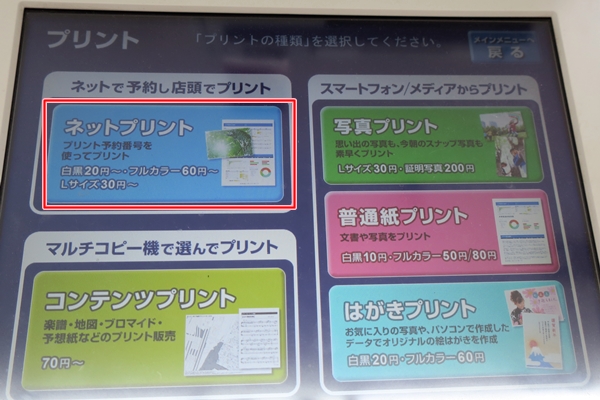
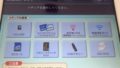

コメント